在现代社会,电脑已经成为人们生活和工作中不可或缺的工具。而安装操作系统则是电脑使用的第一步,本文将以WinXP光盘为例,为大家详细介绍如何使用光盘来安装操作系统。
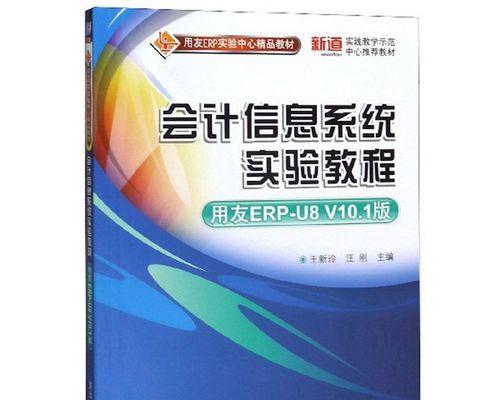
1.准备工作

在开始安装之前,我们需要做一些准备工作,包括备份重要文件、插入WinXP光盘、确认电脑硬件是否满足系统要求等。
2.开机设置
重启电脑后,按下DEL或F2键进入BIOS设置,将光驱设为启动优先项,保存设置后退出。
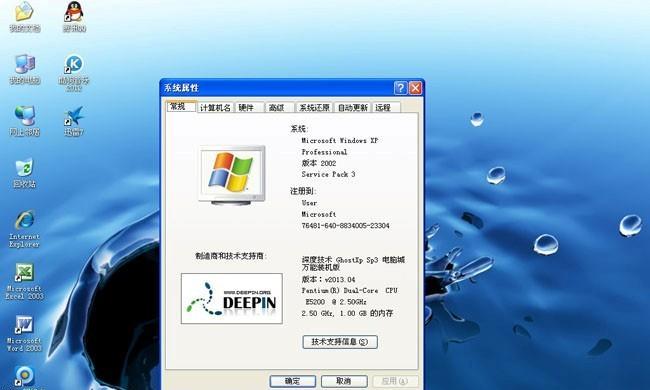
3.进入安装界面
重新启动电脑后,会自动进入WinXP安装界面,选择“开始安装WindowsXP”以进入下一步。
4.接受许可协议
阅读并接受许可协议后,点击“下一步”按钮。
5.分区与格式化
选择一个分区进行安装,并选择格式化选项,以清空分区中的数据。
6.安装系统文件
安装程序将会复制系统文件到您选择的分区中,请耐心等待。
7.重启电脑
在系统文件安装完成后,系统会要求您重新启动电脑。
8.设定区域与语言
根据个人需求,选择适合的区域与语言设定,然后点击“下一步”。
9.输入用户信息
输入您的姓名和组织名称,并为计算机设置一个名称,然后点击“下一步”。
10.输入产品密钥
在此步骤中,需要输入您的WinXP产品密钥,确保输入正确并点击“下一步”。
11.设置网络连接
选择是否连接到网络以及网络类型,根据个人需求选择相应选项。
12.设置日期与时间
根据所在地区设置正确的日期和时间,然后点击“下一步”。
13.完成安装
安装程序将会完成最后的配置工作,稍等片刻后即可进入WindowsXP操作系统。
14.更新与驱动安装
安装完成后,务必及时更新系统并安装所需的驱动程序,以确保系统的正常运行。
15.安装完成后的注意事项
在安装完成后,还需注意个人资料的恢复、重要软件的重新安装等问题,确保系统正常运行。
本文以WinXP光盘为例,为大家介绍了如何使用光盘来进行系统安装的详细步骤。希望能帮助到需要安装WinXP系统的用户,使他们能够轻松完成系统的安装并顺利使用。





